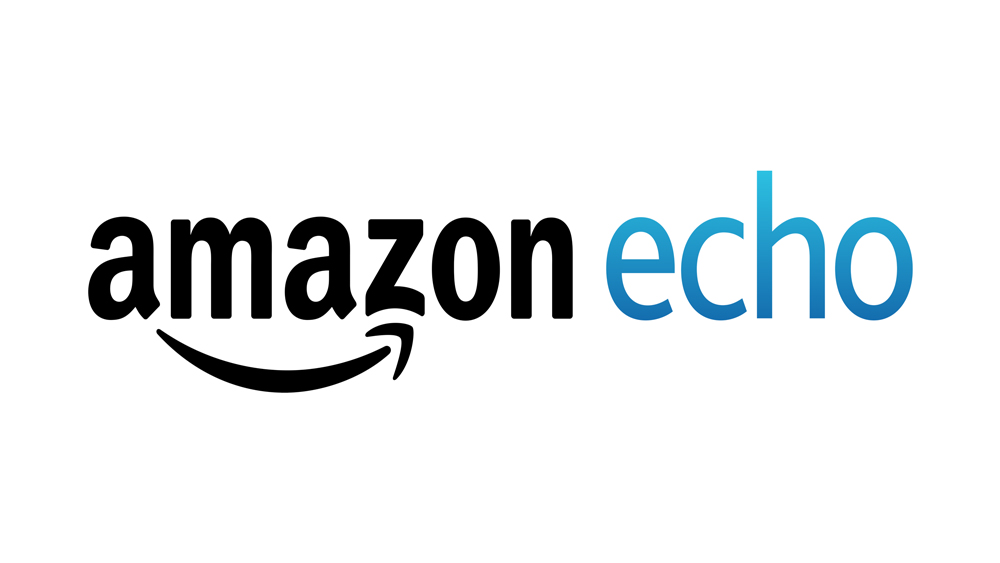Веб-браузеры позволяют сохранять определенные веб-страницы, но сохранение полного веб-сайта на жестком диске может занять очень много времени, если пытаться делать это постранично.
Содержание
К счастью, в Интернете можно найти приложения, которые позволяют легко скопировать полный веб-сайт на локальный диск, чтобы вы могли просматривать его, находясь в автономном режиме. В этой статье мы познакомим вас с наиболее популярными вариантами.
- WebCopy от Cyotek
WebCopy — это программа для Windows, которая сканирует ваш сайт на наличие всех связанных ресурсов. Она может найти все страницы, медиа, изображения, файлы для загрузки, видео и т.д. на сайте и загрузить их на ваш диск. Для каждой обнаруженной страницы программа будет повторять процесс сканирования, пока не найдет все страницы сайта.
Затем вы можете выбрать, хотите ли вы загрузить весь сайт на локальный диск или только определенные сегменты. Вы также можете настроить различные «проекты», что позволит вам повторно загрузить все сайты в будущем.
С другой стороны, WebCopy не копирует исходный код сайта, поэтому продвинутые сайты могут не работать в автономном режиме. Однако такое случается редко, и большинство загрузок работает нормально.
Чтобы скопировать веб-сайт локально с помощью WebCopy, вам нужно:
- Загрузить приложение с официального сайта.
- Нажмите на вкладку «Файл» в левой верхней части экрана.
- Скопируйте/вставьте URL сайта в поле ‘Website’.
- Отрегулируйте местоположение ‘Save Folder’.
- Снова перейдите на вкладку ‘File’.
- Выберите опцию ‘Save As…’.
- Выберите ‘Copy Website’ на панели инструментов. Это запустит процесс сканирования и копирования.
После завершения процесса вы сможете увидеть все результаты и ошибки, а также опцию ‘Sitemap’, которая показывает полную структуру сайта со всеми каталогами.
Чтобы открыть сайт, просто перейдите в расположение папки с помощью File Explorer и запустите ‘index.html» в браузере по умолчанию.
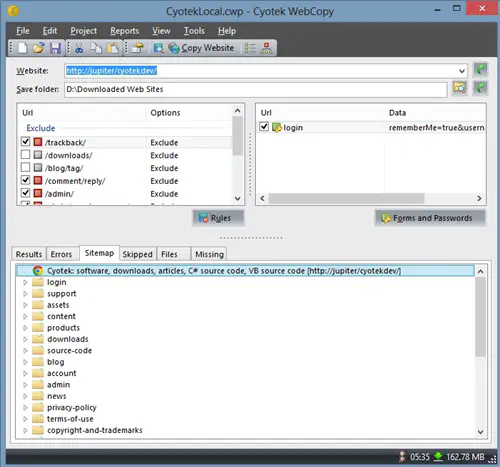 2. HTTrack
2. HTTrack
HTTrack — чрезвычайно популярный инструмент для загрузки веб-сайтов, отчасти потому, что он имеет открытый исходный код и доступен для Linux, Windows и Android.
Как и WebCopy, он сканирует все страницы веб-сайта и ищет ссылки, данные и медиа. Он будет делать это рекурсивно для каждой новой страницы, которую он встречает. Вы можете загрузить несколько веб-сайтов, и программа автоматически упорядочит их.
Лучшей особенностью этой программы является то, что она позволяет повторно сканировать загруженные веб-сайты, когда они находятся в сети, чтобы обновить их новым содержимым. Также есть возможность приостановить загрузку и возобновить ее в любое время.
Чтобы скопировать веб-сайты локально с помощью HTTrack, необходимо:
- Загрузить программу с официального сайта.
- Открыть приложение.
- Выберите ‘Next’, чтобы начать новый проект.
- Заполните всю необходимую информацию о проекте.
- Выберите ‘Download web site(s)’ из выпадающего меню рядом с ‘Action’.
- Введите URL в поле URL. Вы также можете импортировать URL из текстового файла или просто перетащить сайт в поле.
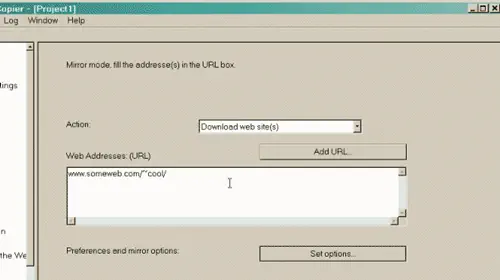
- Настройте все следующие параметры — например, количество повторных попыток, исключенные ссылки, время ожидания и т.д.
- Нажмите «Готово» и дождитесь загрузки сайта.
После загрузки сайта найдите файл ‘index.html’ и откройте его с помощью браузера по умолчанию.
- SiteSucker
SiteSucker работает по тому же принципу, что и предыдущие два варианта в списке, но он специально разработан для устройств Mac и iOS. Для работы новейшей версии приложения требуется MacOS 10.13 High Sierra, 10.14 Mojave или выше. В отличие от первых двух, SiteSucker является премиум-приложением, и бесплатная пробная версия отсутствует.
У этого инструмента аккуратный пользовательский интерфейс, и он действительно прост в использовании — вам просто нужно скопировать/вставить URL в строку и нажать «Enter». Инструмент скопирует все данные сайта на ваш жесткий диск.
Самое приятное, что вы можете сохранить и распространить файл загрузки. При запуске этот файл снова загрузит ту же структуру сайта. Это полезно, если вы хотите переместить копию сайта на другое устройство, а также позволяет программе приостанавливать загрузку.
Одним из существенных недостатков SiteSucker является то, что вы не можете выбрать для загрузки только сегменты сайта. Единственный вариант — загрузить всю структуру сайта, что означает загрузку большого количества бесполезных данных. При загрузке огромных сайтов процесс займет много времени.
Какие сайты вы бы порекомендовали?
С помощью этих инструментов вы можете легко сохранить любое количество сайтов для автономного использования. Однако имейте в виду, что огромные сайты требуют много времени и места для загрузки.
Не очень удобно загружать огромные порталы сайтов или хабы с содержимым на тысячи мегабайт. С другой стороны, существует множество небольших сайтов, которые предоставляют большой потенциал для интересного просмотра.
Есть ли небольшие сайты, которые вы бы рекомендовали загрузить? Если да, поделитесь ими в комментариях ниже!
YouTube видео: Как копировать веб-сайты локально для быстрого просмотра в автономном режиме
Вопросы и ответы по теме: “Как копировать веб-сайты локально для быстрого просмотра в автономном режиме”
Как скачать сайт целиком на андроид?
**Чтобы сохранить страницу, требуется подключение к Интернету.**1. Откройте приложение Chrome. на телефоне или планшете Android. 2. Перейдите на страницу, которую хотите сохранить. 3. Справа от адресной строки нажмите на значок “Ещё” “Скачать” .
Как скачать все данные с сайта?
**Как сохранить страницу из интернета в компьютер**1. Щелкните по пустому месту страницы правой кнопкой мышки. Из списка выберите «Сохранить как…». 2. Появится окошко сохранения, где нужно выбрать то место в компьютере, куда отправится страница сайта. Окно сохранения 3. Если надо, меняем название и нажимаем «Сохранить».
Чем сделать копию сайта?
**На всякий случай: как создать локальные копии важных **сайтов****1. HTTrack Website Copier. 2. Offline Explorer. 3. Inspyder Web2Disk. 4. WebCopier. 5. Website Ripper Copier. 6. Website Copier Online и Website Downloader Online. 7. FireDM.
Как сохранить копию страницы сайта?
**Чтобы скачать страницу, требуется подключение к интернету.**1. Откройте Chrome на компьютере. 2. Перейдите на страницу, которую хотите сохранить. 3. В правом верхнем углу экрана нажмите на значок “Ещё” Дополнительные инструменты Сохранить страницу как. 4. Укажите, где вы хотите сохранить файл. 5. Нажмите Сохранить.
Как быстро скопировать Веб страницу?
Копирование страницы в одностраничном документеСовет: Для этого также можно установить курсор в левом поле и быстро щелкнуть левую кнопку мыши три раза подряд. Нажмите клавиши CTRL+C, чтобы скопировать весь выделенный фрагмент.
Как скопировать все данные?
- Включите новое устройство.
- Нажмите Начать.
- Когда появится запрос, подключитесь к сети Wi-Fi.
- Выберите копирование приложений и данных со старого устройства.
- Проверьте доступ к сообщениям, фотографиям и видео.